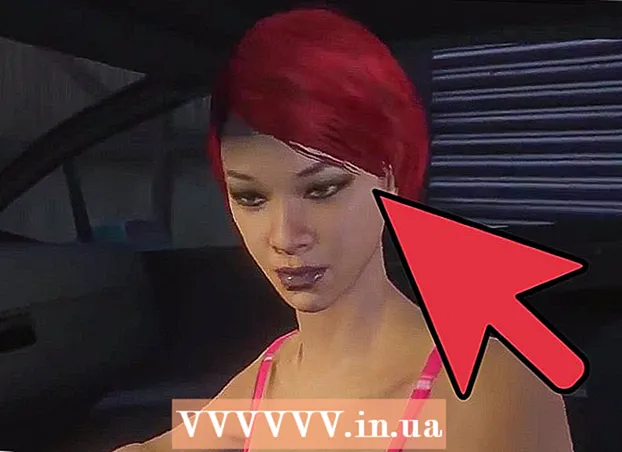Müəllif:
Sara Rhodes
Yaradılış Tarixi:
18 Fevral 2021
YeniləMə Tarixi:
1 İyul 2024
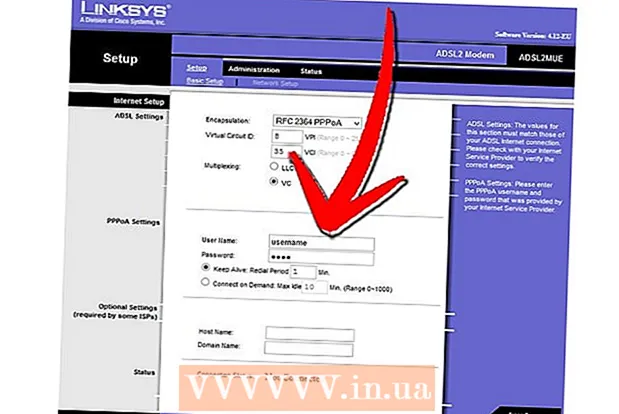
MəZmun
- Addımlar
- Metod 1 /7: Server Dosyalarını Alınması
- Metod 2 /7: Serverin Windows -da işə salınması
- 7 metodu 3: Serveri Mac OS X -də işə salmaq
- 7 metodu 4: Serverə qoşulma
- 7 -nin 5 -ci üsulu: Serverin dəyişdirilməsi
- Metod 6 /7: Liman yönləndirməsini konfiqurasiya edin
- Metod 7 /7: Dinamik DNS qurmaq
- İpuçları
- Xəbərdarlıqlar
Bütün dostlarınız üçün Minecraft serverini saxlamaq birlikdə oynamaq üçün əla bir yoldur. Dostlarınız üçün daha çox döyüşlərdən başlayaraq, yalnız konstruksiyalarla və aralarındakı hər şeylə bitən fərqli qaydalar təyin edə bilərsiniz. Uzun müddətli internet bağlantısına ehtiyacınız olacaq. Ayrıca, kompüterdə başqa heç bir proqram işləmirsə, serverlər daha yaxşı işləyir, buna görə də yalnız bu işə həsr olunmuş bir kompüterə sahib olmağa çalışın.
Addımlar
Metod 1 /7: Server Dosyalarını Alınması
- 1 Server fayllarını tapın. Minecraft server proqramını Minecraft veb saytından pulsuz yükləyə bilərsiniz. Oyunlar almadan Minecraft serveriniz ola bilər, ancaq üzərində oynaya bilməyəcəksiniz.
- Windows -da olsanız, "Çox oyunçu serveri" başlığı altında "Minecraft_Server.exe" bağlantısını vurun.
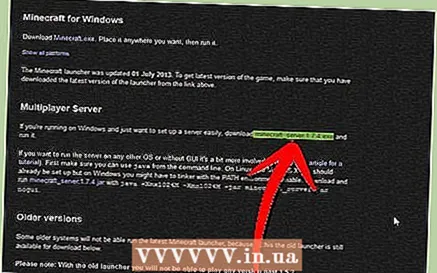
- Mac OS X və ya Linux varsa, minecraft_server.jar yükləyin.
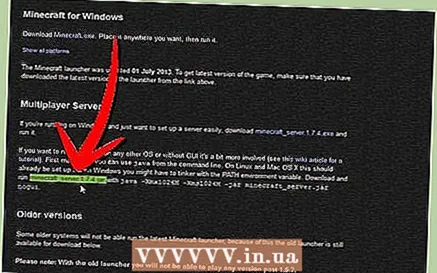
- Windows -da olsanız, "Çox oyunçu serveri" başlığı altında "Minecraft_Server.exe" bağlantısını vurun.
 2 Bir qovluq yaradın. Minecraft serveri birbaşa saytdan yüklədiyiniz proqram vasitəsi ilə işləyir və özünü başladığınız qovluğa quraşdıracaq. "Minecraft Server" kimi bir ad olan bir qovluq yaradın və ona server faylını yükləyin.
2 Bir qovluq yaradın. Minecraft serveri birbaşa saytdan yüklədiyiniz proqram vasitəsi ilə işləyir və özünü başladığınız qovluğa quraşdıracaq. "Minecraft Server" kimi bir ad olan bir qovluq yaradın və ona server faylını yükləyin.
Metod 2 /7: Serverin Windows -da işə salınması
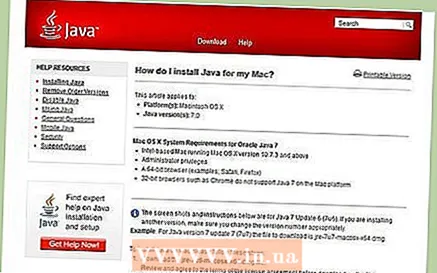 1 Ən son Java qurun. Əvvəlcə Java versiyanızı yoxlayın. Windows XP / Vista / 7/8 -də, Windows düyməsini və R düyməsini (Rus dilində K) vuraraq Çalış əmrini işə salın. Əmr əmrini açmaq üçün qutuya "cmd" daxil edin. Java -version yazın və enter düyməsini basın. Java versiyanız 1.7 olmalıdır.
1 Ən son Java qurun. Əvvəlcə Java versiyanızı yoxlayın. Windows XP / Vista / 7/8 -də, Windows düyməsini və R düyməsini (Rus dilində K) vuraraq Çalış əmrini işə salın. Əmr əmrini açmaq üçün qutuya "cmd" daxil edin. Java -version yazın və enter düyməsini basın. Java versiyanız 1.7 olmalıdır. - Java -nın son versiyasını yükləmək üçün Java yükləmə səhifəsinə daxil olun.
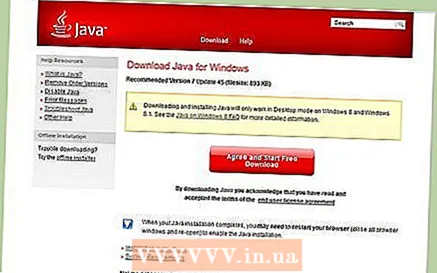
- Java -nın son versiyasını yükləmək üçün Java yükləmə səhifəsinə daxil olun.
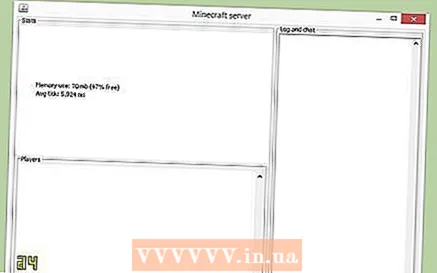 2 Minecraft serverini işə salın. "Minecraft_server.exe" faylının olduğu qovluğu açın. .Exe faylına iki dəfə vurun və server quruluşunun gedişatını göstərən bir pəncərə görəcəksiniz. Proses avtomatikdir. Server konfiqurasiya faylları avtomatik olaraq yaradılacaq və qovluğa əlavə olunacaq.
2 Minecraft serverini işə salın. "Minecraft_server.exe" faylının olduğu qovluğu açın. .Exe faylına iki dəfə vurun və server quruluşunun gedişatını göstərən bir pəncərə görəcəksiniz. Proses avtomatikdir. Server konfiqurasiya faylları avtomatik olaraq yaradılacaq və qovluğa əlavə olunacaq. - Bu mərhələdə, yerli şəbəkə üzərindən Minecraft serverinizə gedə bilərsiniz və ya bir yönlendirici istifadə etməsəniz onlayn ola bilərsiniz. Bir yönlendirici istifadə edirsinizsə, ancaq onlayn olaraq serverə daxil olmaq istəyirsinizsə, aşağıdakı Port Göndərmə bölməsindəki addımları izləyin.
- Server yüklənə bilmirsə və mətni pozulmuş bir ekran görürsünüzsə, serveri idarəçi olaraq işə salmalısınız. Proqramı sağ vurun və "Administrator olaraq işləyin" seçin. Bir idarəçi şifrəsinə ehtiyacınız olacaq.
7 metodu 3: Serveri Mac OS X -də işə salmaq
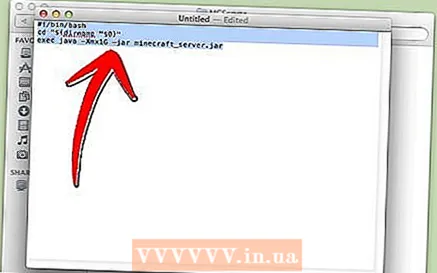 1 Server qovluğunu açın. Minecraft_server.jar faylını ehtiva edən qovluğu açın. TextEdit istifadə edərək yeni bir mətn sənədi yaradın. Formatı "Düz mətn et" olaraq təyin edin. Aşağıdakı sətirləri bir fayla kopyalayın:
1 Server qovluğunu açın. Minecraft_server.jar faylını ehtiva edən qovluğu açın. TextEdit istifadə edərək yeni bir mətn sənədi yaradın. Formatı "Düz mətn et" olaraq təyin edin. Aşağıdakı sətirləri bir fayla kopyalayın:
#! / bin / bash
cd "$ (dirname" $ 0 ")"
exec java -Xmx1G -Xms1G -jar minecraft_server.jar- Serverə daha çox RAM təyin etmək istəyirsinizsə, sisteminizdən asılı olaraq 1 GB -dan 2 GB -a və ya daha yüksək olana dəyişin.
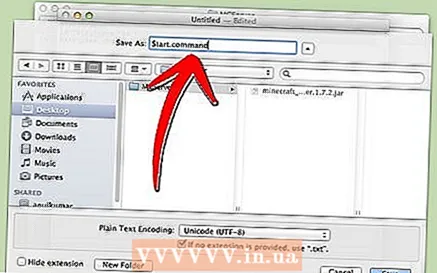 2 Faylı qeyd edin. "Start.command" adlı faylı qeyd edin. Utilities qovluğunda Terminalı açın. Yeni yaratdığınız fayla icra icazəsi, start.command verməlisiniz. Terminala "chmod A + x" əmrini daxil edin, sonra start.command faylını Terminal pəncərəsinə sürükləyin. Bu, faylı düzgün istiqamətləndirəcək. Dəyişiklikləri faylda saxlamaq üçün Enter düyməsini basın.
2 Faylı qeyd edin. "Start.command" adlı faylı qeyd edin. Utilities qovluğunda Terminalı açın. Yeni yaratdığınız fayla icra icazəsi, start.command verməlisiniz. Terminala "chmod A + x" əmrini daxil edin, sonra start.command faylını Terminal pəncərəsinə sürükləyin. Bu, faylı düzgün istiqamətləndirəcək. Dəyişiklikləri faylda saxlamaq üçün Enter düyməsini basın. 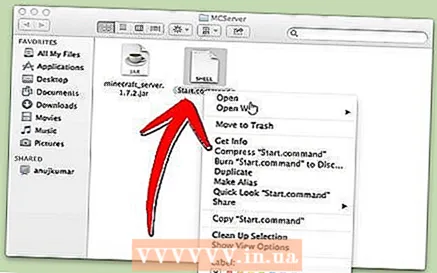 3 Toplu iş faylını iki dəfə vurun. Start.command -a başlayaraq Minecraft serverini işə salacaqsınız.
3 Toplu iş faylını iki dəfə vurun. Start.command -a başlayaraq Minecraft serverini işə salacaqsınız.
7 metodu 4: Serverə qoşulma
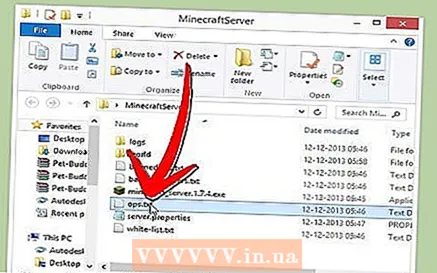 1 Operator imtiyazlarını konfiqurasiya edin. Serveri ilk dəfə işə salanda dərhal çıxın. Minecraft server qovluğunda ops.txt faylını açın. Özünüzə idarəçi imtiyazları vermək üçün bu fayla istifadəçi adınızı daxil edin. Beləliklə, oyunçuları təpikləyə və ya qadağan edə bilərsiniz, həmçinin digər parametrləri dəyişə bilərsiniz.
1 Operator imtiyazlarını konfiqurasiya edin. Serveri ilk dəfə işə salanda dərhal çıxın. Minecraft server qovluğunda ops.txt faylını açın. Özünüzə idarəçi imtiyazları vermək üçün bu fayla istifadəçi adınızı daxil edin. Beləliklə, oyunçuları təpikləyə və ya qadağan edə bilərsiniz, həmçinin digər parametrləri dəyişə bilərsiniz. 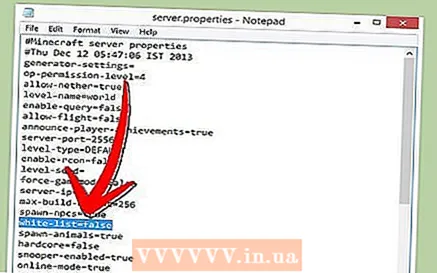 2 Ağ siyahınızı qurun. Dostlarınızın Minecraft istifadəçi adlarını Minecraft server qovluğundakı white-list.txt faylına əlavə edin. Yalnız bu siyahıda olacaq istifadəçilər serverinizə qoşula biləcəklər. Bu yolla, oyunda fərqli kədərliləri qaçırmayacaqsınız.
2 Ağ siyahınızı qurun. Dostlarınızın Minecraft istifadəçi adlarını Minecraft server qovluğundakı white-list.txt faylına əlavə edin. Yalnız bu siyahıda olacaq istifadəçilər serverinizə qoşula biləcəklər. Bu yolla, oyunda fərqli kədərliləri qaçırmayacaqsınız. 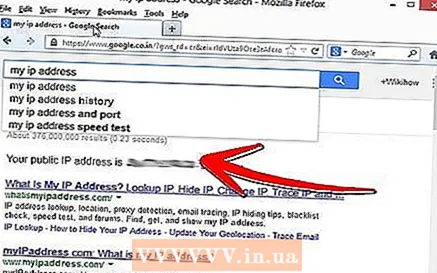 3 Xarici bir IP ünvanı əldə edin. Google -a "ip adresimi" daxil edin və ilk nəticədə sizə xarici (ümumi) IP ünvanınız veriləcək. İstifadəçilərin Minecraft multiplayer menyusuna xarici IP ünvanınızı daxil etməsinə icazə verin.
3 Xarici bir IP ünvanı əldə edin. Google -a "ip adresimi" daxil edin və ilk nəticədə sizə xarici (ümumi) IP ünvanınız veriləcək. İstifadəçilərin Minecraft multiplayer menyusuna xarici IP ünvanınızı daxil etməsinə icazə verin. - İnternet provayderiniz sizə dinamik bir IP ünvanı təyin edirsə, IP ünvanınız dəyişsə belə sabit qalacaq Dinamik DNS -in necə qurulacağını bilmək üçün aşağıdakı "Dinamik DNS" bölməsini yoxlayın.
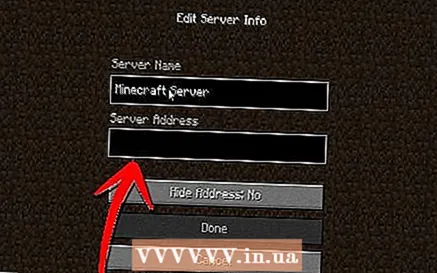 4 Ünvanınızı verin. Dostlarınıza serverinizin IP ünvanını və ya ana adını verin. Minecraftdakı çox oyunçu menyusuna serverinizin IP ünvanını və ya host adını daxil etmələri lazım olacaq.
4 Ünvanınızı verin. Dostlarınıza serverinizin IP ünvanını və ya ana adını verin. Minecraftdakı çox oyunçu menyusuna serverinizin IP ünvanını və ya host adını daxil etmələri lazım olacaq. - Yerli şəbəkə vasitəsi ilə daxil olacaq oyunçular yerli bir IP ünvanı, İnternet vasitəsilə daxil olanlar isə xarici bir IP ünvanı və ya host adı daxil etməlidirlər.
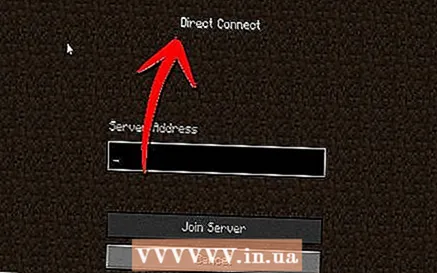
- Yerli şəbəkə vasitəsi ilə daxil olacaq oyunçular yerli bir IP ünvanı, İnternet vasitəsilə daxil olanlar isə xarici bir IP ünvanı və ya host adı daxil etməlidirlər.
7 -nin 5 -ci üsulu: Serverin dəyişdirilməsi
- 1 Bütün plaginləri quraşdırın. Pulsuz yükləyə biləcəyiniz bir çox istifadəçi tərəfindən yaradılmış plaginlər və modlar var ki, bu da oyuna münasibətinizi dəyişəcək. Bunlar ya tikinti gücləndiriciləri, ya da iqtisadiyyatda tamamilə dəyişiklik ola bilər, həm də tamamilə yeni oyun rejimi ola bilər. Serverinizə müxtəliflik əlavə etmək və dostlarınızı maraqlandırmaq üçün plaginlərdən istifadə edin.
- Bukkit, serverinizə əlavə edə biləcəyiniz ən populyar plagindir. CraftBukkit alətini yükləməlisiniz. CraftBukkit -i işə salmaqla Minecraft serverini tamamilə əvəz edirsiniz, yəni Minecraft serveri əvəzinə CraftBukkit serverindən istifadə edəcəksiniz.
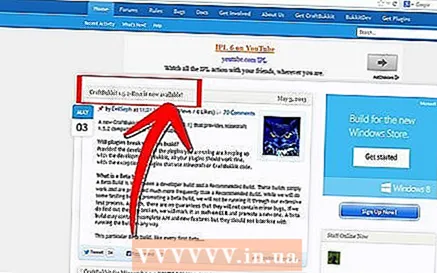
- Bukkit, serverinizə əlavə edə biləcəyiniz ən populyar plagindir. CraftBukkit alətini yükləməlisiniz. CraftBukkit -i işə salmaqla Minecraft serverini tamamilə əvəz edirsiniz, yəni Minecraft serveri əvəzinə CraftBukkit serverindən istifadə edəcəksiniz.
 2 CraftBukkit -in son versiyasını yükləyin və quraşdırın. Bu server proqramı, adi Minecraft server proqramı tərəfindən dəstəklənməyən plaginlər əlavə etmək imkanı verəcək.
2 CraftBukkit -in son versiyasını yükləyin və quraşdırın. Bu server proqramı, adi Minecraft server proqramı tərəfindən dəstəklənməyən plaginlər əlavə etmək imkanı verəcək. 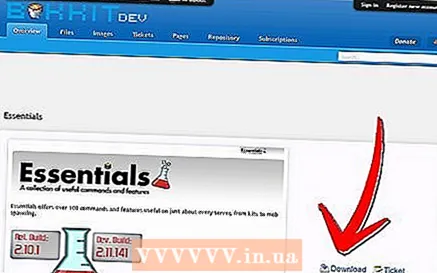 3 Yeni plaginləri yükləyin. İnternetdə bir çox plagin anbarı var. İstədiyiniz plagini tapın və yükləyin. Etibarlı bir mənbədən yüklədiyinizə əmin olun.
3 Yeni plaginləri yükləyin. İnternetdə bir çox plagin anbarı var. İstədiyiniz plagini tapın və yükləyin. Etibarlı bir mənbədən yüklədiyinizə əmin olun. 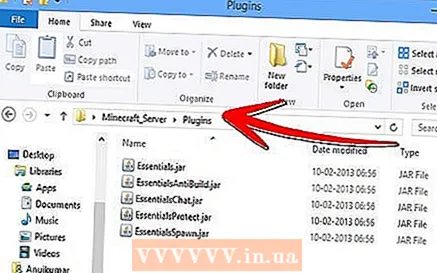 4 Plugini quraşdırın. Yüklədiyiniz faylı açın. .Zip faylları öz növbəsində bütün plagin məlumatlarına malik olan .jar fayllarını ehtiva etməlidir. Hər bir .jar faylını .zip faylından server qovluğunuzdakı plugins qovluğuna kopyalayın.
4 Plugini quraşdırın. Yüklədiyiniz faylı açın. .Zip faylları öz növbəsində bütün plagin məlumatlarına malik olan .jar fayllarını ehtiva etməlidir. Hər bir .jar faylını .zip faylından server qovluğunuzdakı plugins qovluğuna kopyalayın. - Bütün plaginləri quraşdırmaq üçün serveri yenidən başladın. Yeni plagini quraşdırdıqdan sonra server parametrlərini yenidən dəyişdirməyiniz lazım ola bilər.
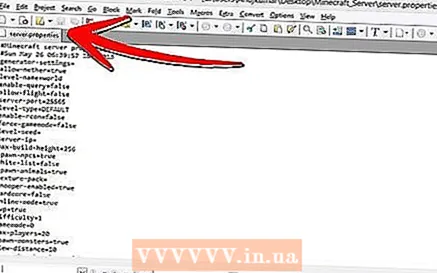
- Ağ siyahınızın yalnız dostlarınızın serverə girməsinə icazə verəcək şəkildə qurulduğundan əmin olun.
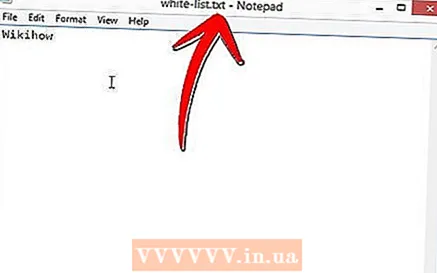
- Bütün plaginləri quraşdırmaq üçün serveri yenidən başladın. Yeni plagini quraşdırdıqdan sonra server parametrlərini yenidən dəyişdirməyiniz lazım ola bilər.
Metod 6 /7: Liman yönləndirməsini konfiqurasiya edin
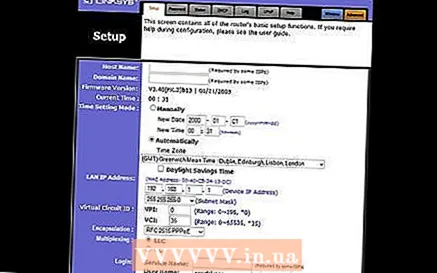 1 Routerinizin konfiqurasiya menyusuna gedin. Hər bir yönlendiricinin parametrlərə daxil olmaq üçün öz yolu var. Əksər marşrutlaşdırıcılara adətən 192.168.1.1 və ya 192.168.2.1 olan IP ünvanını daxil etməklə İnternet brauzeri vasitəsilə daxil olmaq olar.
1 Routerinizin konfiqurasiya menyusuna gedin. Hər bir yönlendiricinin parametrlərə daxil olmaq üçün öz yolu var. Əksər marşrutlaşdırıcılara adətən 192.168.1.1 və ya 192.168.2.1 olan IP ünvanını daxil etməklə İnternet brauzeri vasitəsilə daxil olmaq olar. - Yuxarıda göstərilən IP ünvanlarından heç biri ilə marşrutlaşdırıcınıza daxil ola bilmirsinizsə, PortFoward.org saytına daxil olun və yönləndirici məlumatlarınızı daxil edin. Təlimatlar, standart olaraq, yönlendiricinizin istifadə etdiyi standart ünvanların siyahısını verəcəkdir.
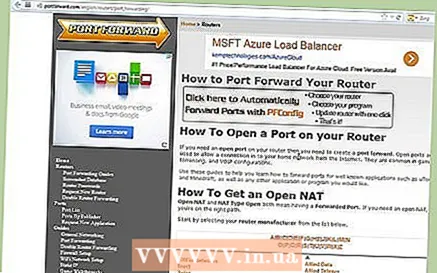
- Əksər marşrutlaşdırıcılar konfiqurasiya menyusuna daxil olmaq üçün istifadəçi adı və şifrə tələb edir. Bu, marşrutlaşdırıcını kompüterinizə quraşdırarkən konfiqurasiya etdiyiniz istifadəçi adı və şifrə olmalıdır.
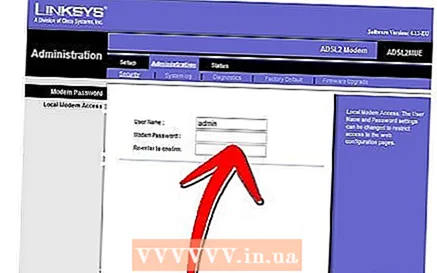
- Bir qayda olaraq, standart istifadəçi adı "admin" və standart parol "parol" və ya "admin" dir.
- Yuxarıda göstərilən IP ünvanlarından heç biri ilə marşrutlaşdırıcınıza daxil ola bilmirsinizsə, PortFoward.org saytına daxil olun və yönləndirici məlumatlarınızı daxil edin. Təlimatlar, standart olaraq, yönlendiricinizin istifadə etdiyi standart ünvanların siyahısını verəcəkdir.
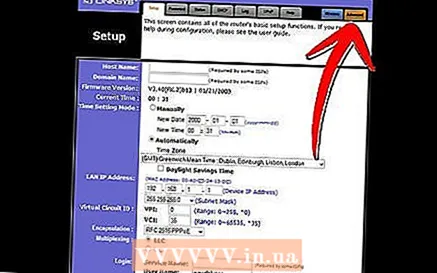 2 "Liman yönləndirmə" menyusuna gedin. Tipik olaraq, "Ətraflı Seçimlər" altındadır. İstehsalçıdan asılı olaraq "Virtual Serverlər" kimi fərqli bir ad ola bilər.
2 "Liman yönləndirmə" menyusuna gedin. Tipik olaraq, "Ətraflı Seçimlər" altındadır. İstehsalçıdan asılı olaraq "Virtual Serverlər" kimi fərqli bir ad ola bilər. 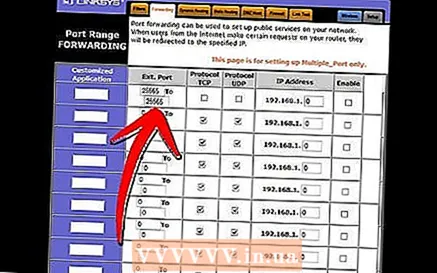 3 Liman məlumatlarını daxil edin. Varsayılan olaraq, Minecraft server portu 25565 -dir. Routeriniz bir port aralığına ehtiyac duyarsa, həm "Başlama Limanı" na həm də "Son Limana" 25565 daxil edin.
3 Liman məlumatlarını daxil edin. Varsayılan olaraq, Minecraft server portu 25565 -dir. Routeriniz bir port aralığına ehtiyac duyarsa, həm "Başlama Limanı" na həm də "Son Limana" 25565 daxil edin. - "Protokol" u "TCP" olaraq təyin edin.
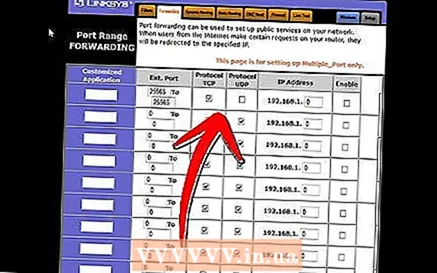
- "Protokol" u "TCP" olaraq təyin edin.
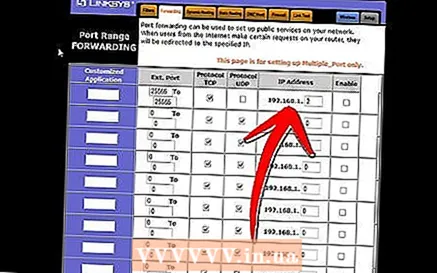 4 Serverinizin yerli IP ünvanını daxil edin. IP ünvanının serverinizin IPv4 ünvanına uyğun olduğundan əmin olun. Windows -da əmr satırını açaraq "ipconfig" yazaraq bunu Windows -da sınayın. IP ünvanınız IPv4 ünvanının yanında olmalıdır. Bunu görmək üçün yuxarıya doğru hərəkət etməyiniz lazım ola bilər. Mac istifadəçisisinizsə, Apple menyusuna vurun və Sistem Tercihləri seçin, sonra Şəbəkə seçin. IP ünvanınız pəncərənin sağında, aşağı hissəsində olacaq.
4 Serverinizin yerli IP ünvanını daxil edin. IP ünvanının serverinizin IPv4 ünvanına uyğun olduğundan əmin olun. Windows -da əmr satırını açaraq "ipconfig" yazaraq bunu Windows -da sınayın. IP ünvanınız IPv4 ünvanının yanında olmalıdır. Bunu görmək üçün yuxarıya doğru hərəkət etməyiniz lazım ola bilər. Mac istifadəçisisinizsə, Apple menyusuna vurun və Sistem Tercihləri seçin, sonra Şəbəkə seçin. IP ünvanınız pəncərənin sağında, aşağı hissəsində olacaq. 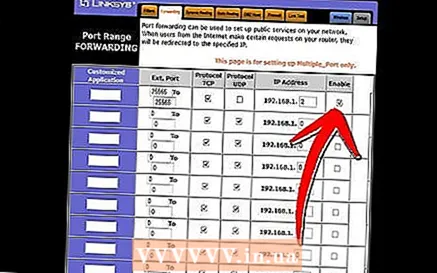 5 "Aktiv et" in yanındakı qutuyu işarələyin. Hər şeyi düzgün daxil etdiyinizə əmin olmaq üçün parametrlərinizi yenidən yoxlayın.
5 "Aktiv et" in yanındakı qutuyu işarələyin. Hər şeyi düzgün daxil etdiyinizə əmin olmaq üçün parametrlərinizi yenidən yoxlayın.
Metod 7 /7: Dinamik DNS qurmaq
- 1 Dinamik bir IP ünvanınız olub olmadığını öyrənin. Əksər yerli provayderlər dinamik IP ünvanlarını təyin edirlər. Beləliklə, serverinizə qoşulmaq bir az çətinləşir, çünki hər dəfə IP ünvanınız dəyişəndə server istifadəçilərinə məlumat verməlisiniz. Bəzi provayderlər uzun müddət dinamik IP təmin edə bilərlər ki, bu da dəyişməyəcək.
- Google "ip adresim" və bir neçə həftədən bir IP ünvanınızı yoxlayın. IP ünvanınızı yalnız bir neçə dostunuza verirsinizsə, tez -tez dəyişməsə daimi bir IP ünvanı qurmamalısınız.
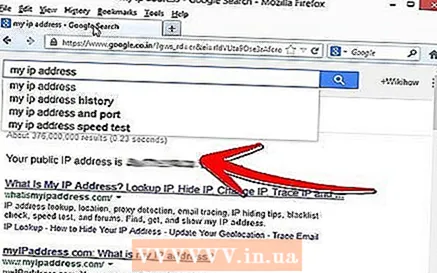
- Google "ip adresim" və bir neçə həftədən bir IP ünvanınızı yoxlayın. IP ünvanınızı yalnız bir neçə dostunuza verirsinizsə, tez -tez dəyişməsə daimi bir IP ünvanı qurmamalısınız.
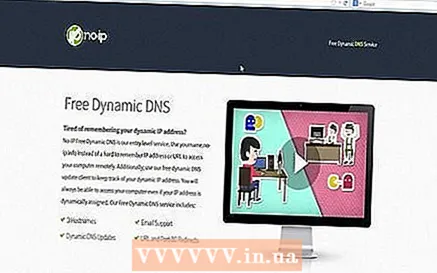 2 Dinamik DNS -i konfiqurasiya edin. Dinamik DNS, domen adını dinamik IP -yə bağlayacaq. Bu şəkildə əlaqə saxlaya biləcəyiniz daimi bir ünvana sahib olacaqsınız. Bir çox xidmət bir ünvana pulsuz hesablar təqdim edir.
2 Dinamik DNS -i konfiqurasiya edin. Dinamik DNS, domen adını dinamik IP -yə bağlayacaq. Bu şəkildə əlaqə saxlaya biləcəyiniz daimi bir ünvana sahib olacaqsınız. Bir çox xidmət bir ünvana pulsuz hesablar təqdim edir. - Dinamik DNS, kompüterinizdə hər dəfə IP ünvanınız dəyişəndə domeninizi yeniləyəcək bir proqrama sahib olmağınızı tələb edir.
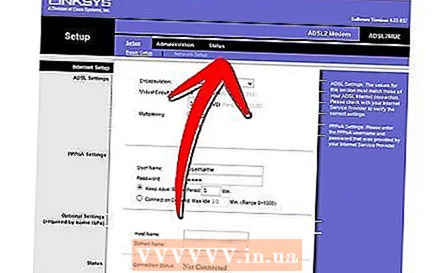 3 Routerinizi qurun. Routerinizi Dinamik DNS vasitəsilə qoşulmaq üçün konfiqurasiya etməlisiniz. Bu parametrlərin tapılması marşrutlaşdırıcıdan marşrutlaşdırıcıya görə fərqlənir, lakin ümumiyyətlə "Ətraflı parametrlər" bölməsində olur.
3 Routerinizi qurun. Routerinizi Dinamik DNS vasitəsilə qoşulmaq üçün konfiqurasiya etməlisiniz. Bu parametrlərin tapılması marşrutlaşdırıcıdan marşrutlaşdırıcıya görə fərqlənir, lakin ümumiyyətlə "Ətraflı parametrlər" bölməsində olur. - Ev sahibi, istifadəçi adı və şifrənizi daxil etməlisiniz.
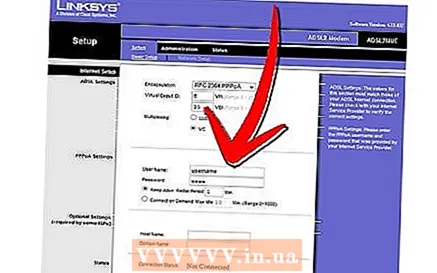
- Ev sahibi, istifadəçi adı və şifrənizi daxil etməlisiniz.
İpuçları
- Ağ server pəncərəsinə "kömək" yazsanız, əmrlərin siyahısı görünəcək.
- Server qovluğunun iş səthində olması lazım deyil, ancaq parametrlərdə dəyişiklik etməyiniz lazım olduqda onu asanlıqla əldə edilə bilən bir yerdə saxlamalısınız.
- Serveriniz üçün bir parol yaradın ki, yalnız onu bilən insanlar ona daxil ola bilsin.
Xəbərdarlıqlar
- "Minecraft_server.jar" inizin bu ada sahib olduğundan və adında "(1)" olmadığından, adının dəyişdirilmədiyindən və ya işləməyəcəyindən əmin olun.